Canva 模板的最大缺陷 & 簡報懶人美編法
簡報要如何美編一直是許多人的痛點,每次美編都要花一堆時間,而且做出來的成品還不一定好看。因此許多人都會寧願把簡報套入 Canva 內的模板……
然而這樣做會讓你的簡報跟 Word 文件沒兩樣。
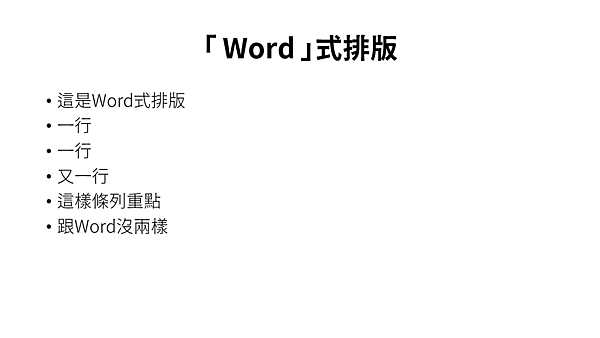
Canva 簡報的排版大概都像上圖這樣,這樣的排版方式跟把文件直接秀給觀眾看意思一樣 (只是多了旁邊的裝飾),看久了就會覺得很呆版,也無助於觀眾更好地吸收資訊。
如果我們真心想讓自己的簡報被觀眾聽進去,那就不應該用十分鐘將所有的資料一股腦兒地丟入模板中。這不僅是在浪費觀眾聆聽的時間,更浪費了你準備資料的心力。
然而,對於不是設計專業的一般人來說,美編真的是一件吃力不討好的事情,難道真的沒有比套模板更好的方法嗎?
當然有。我把以下的三個要素稱為簡報美編的「最低有效劑量」。只要做到這三個要素,簡報美編至少就會有 75 分的水準,最重要的是,台下觀眾絕對會覺得這份簡報,比模板簡報還好理解。
要素一:配色
當我們要用 PPT 從 0 開始做一份簡報時,配色是一切的基礎。最安全的配色方法就是從黑、白、灰三個顏色中選出兩個,然後再挑出另外一個顏色搭配。
這三個顏色會用在你的背景、文字和所有圖示上面。顏色越少越能避免自己配色產生的悲劇。
如果看完之後你還是對自己的配色沒有把握,可以參考我之前寫的這篇新手配色法 ,裡面會告訴你如何結合 Coolors 這個配色網站完成一份簡報的配色。
要素二、區塊排版
前面我們有提到,Canva 模板的最大缺點就是排版。而我們自己在製作簡報時,就可以利用「區塊排版」解決這個問題。
區塊排版指的是我們將一頁簡報切成三到五個等分,然後每一等分就呈現一個重點,如下圖。
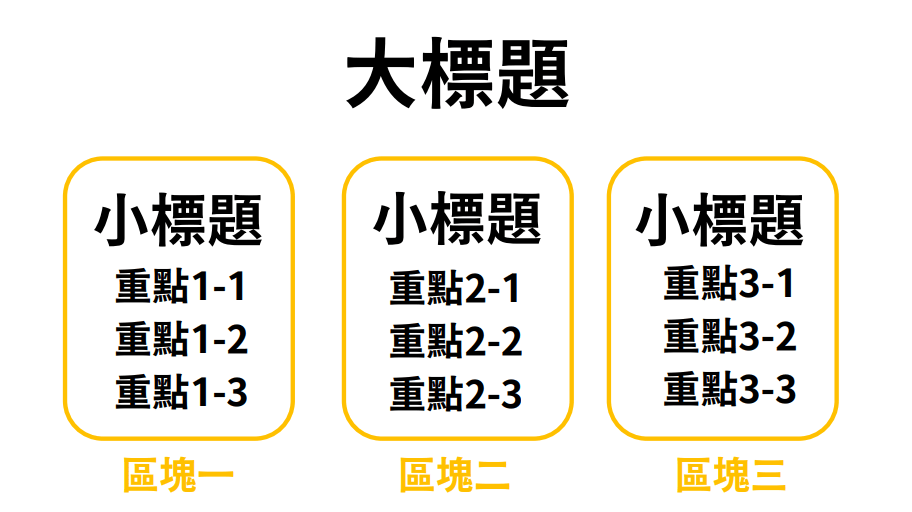
因此,我們要將原本一長串的段落拆成好幾個短句,這樣才能做出區塊排版。例如,我利用 ChatGPT 將一篇將近 2000 字的文章拆解成以下的五大重點,接下來我就可以利用這些內容進行區塊排版了。
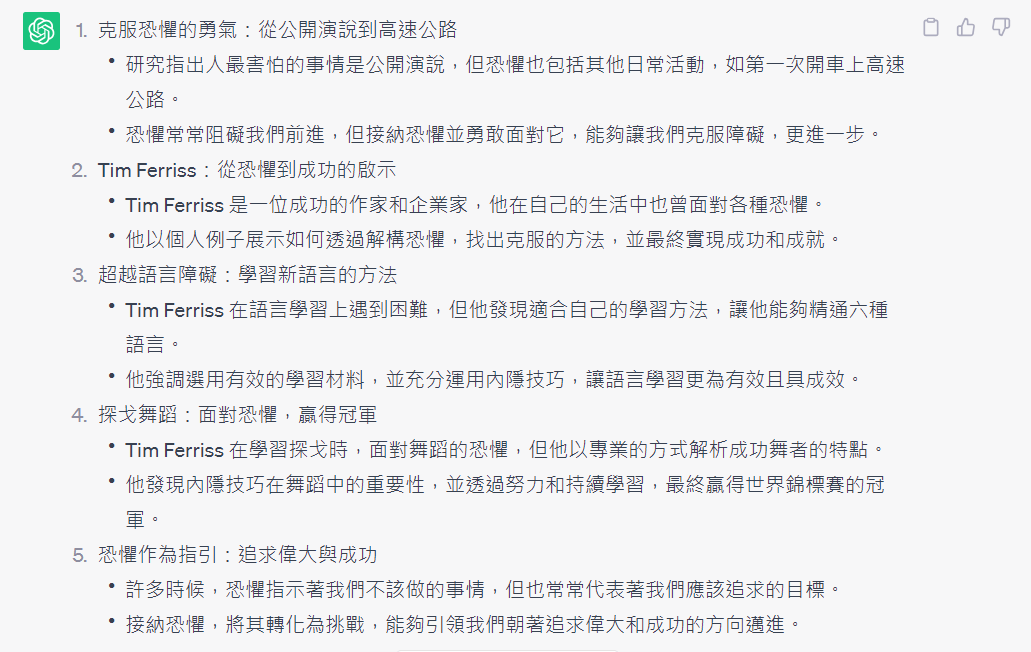
要素三、多用圖示
當我們了解區塊排版的概念後,就可以在每個區塊旁邊加一些相關的圖示,讓整份簡報看起來更視覺化,如下圖。
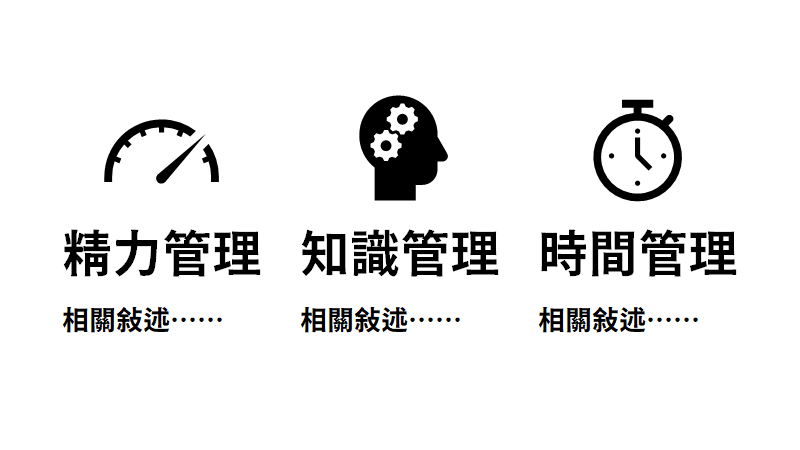
除了使用 PPT 內建的圖示以外,我也會推薦你使用 Noun Project 這個網站,裡面的圖示非常齊全,可以滿足我大部分的簡報需求。
以上就是簡報美編時的三個關鍵元素,只要我們掌握基本的配色方法、用區塊排版去呈現重點,最後加入圖示,不需要精緻的美編也能在短時間內做出一份有質感的簡報。
如果你想在兩個禮拜內獲得做出一份好簡報的終身能力 (不論主題),歡迎加入簡報 HACKER 的行列,裡面有我花了兩年時間和上萬元學費整理出來的精華。
